win10系统如何禁用BitLocker硬件加密功能
win10正式版系统中自带有BitLocker硬件加密功能,能够让我们对重要磁盘进行加密保护数据安全,不过有些用户觉得这个功能没有什么用,就想要禁用BitLocker硬件加密功能,那么要如何操作呢,下文就为大家带来win10系统禁用BitLocker硬件加密功能教程。
具体步骤如下:
1、在Windows10系统桌面,我们右键点击左下角的开始按钮,在弹出菜单中选择“运行”菜单项;
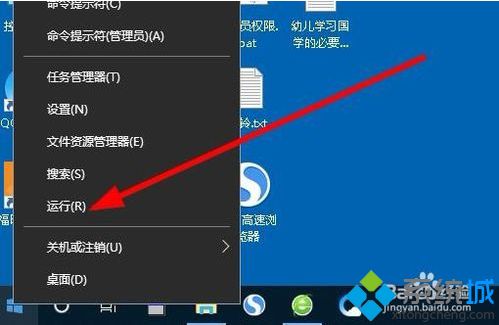
2、接下来在打开的运行窗口中,我们输入命令gpedit.msc,然后点击确定按钮;
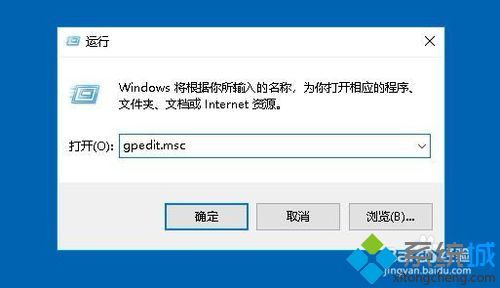
3、接下来在打开的组策略编辑器窗口中,我们依次点击“计算机配置/管理模板/Windows组件/Bitlocker驱动器加密”的设置项。
4、接下来在展开的Bitlocker驱动器加密菜单项中,找到“操作系统驱动器”的设置项。

5、在右侧打开的窗口中找到“配置对操作系统驱动器使用基于硬件的加密”设置项
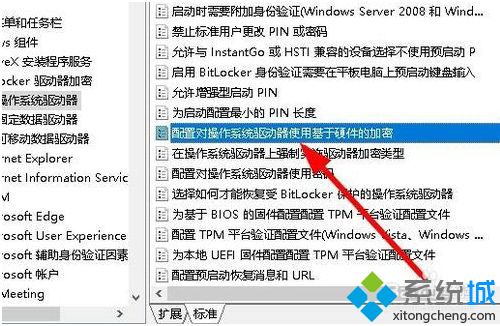
6、双击后弹出该设置项的属性窗口,在窗口中我们点击“已启用”设置项,最后点击确定按钮就可以了。
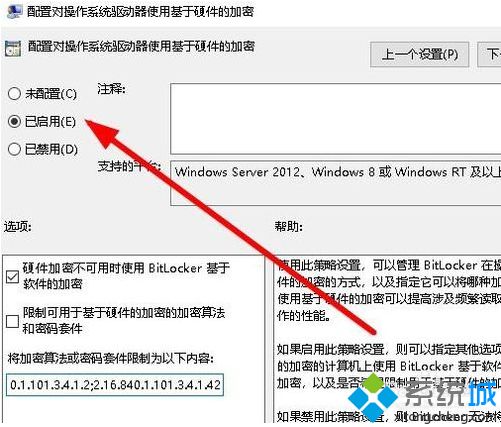
关于win10系统如何禁用BitLocker硬件加密功能就为大家介绍到这边了,有需要的话可以自己动手来禁用吧,希望能够帮助到大家。
我告诉你msdn版权声明:以上内容作者已申请原创保护,未经允许不得转载,侵权必究!授权事宜、对本内容有异议或投诉,敬请联系网站管理员,我们将尽快回复您,谢谢合作!










